Как включить и пользоваться функцией «Картинка в картинке» на смартфонах и планшетах?
Картинка в картинке — удобный режим многозадачности, разработанный в 2017 году. Впервые опция стала доступной для пользователей YouTube, обладающих платными подписками. Впоследствии режим распространился на другие приложения в операционной системе Android. В середине 2018 года необходимость покупки платной подписки YouTube для использования функции Picture-in-Picture исчезла.
Зачем нужен режим «Картинка в картинке»?
Функция «Картинка в картинке» позволяет пользоваться одновременно несколькими приложениями. Например, можно запустить воспроизведение видео в YouTube и открыть любую другую программу. Перед пользователем отобразится небольшое окно, в котором отображается содержимое видеохостинга. При необходимости окно можно перетягивать пальцем и взаимодействовать с интерфейсом.
Справа находится кнопка закрытия программы, выполненная в форме символа «X». После нажатия данной клавиши приложение будет закрыто.
Как включить режим «Картинка в картинке» для YouTube и любого приложения на iPhone и iPad
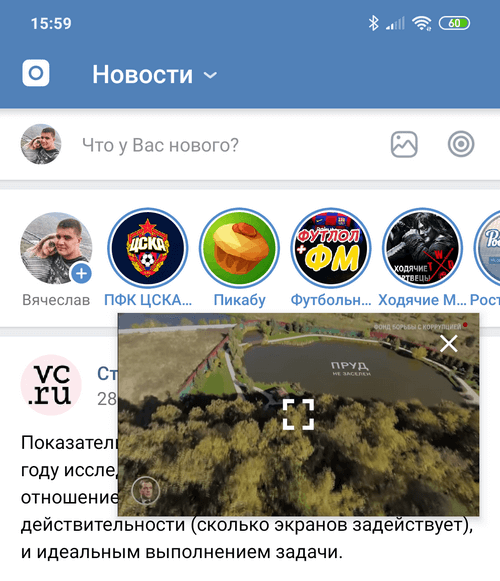
Как включить режим «Картинка в картинке»?
Чтобы активировать режим в YouTube, нужно открыть «Общие настройки» и передвинуть переключатель напротив соответствующего пункта. После чего можно открыть интересующее видео и нажать кнопку «Домой». В результате отобразится небольшое плавающее окно, в котором будет проигрываться видео. Важно заметить — режим Picture-in-Picture не поддерживается при воспроизведении некоторых музыкальных клипов. Данная особенность связана с требованиями правообладателей.
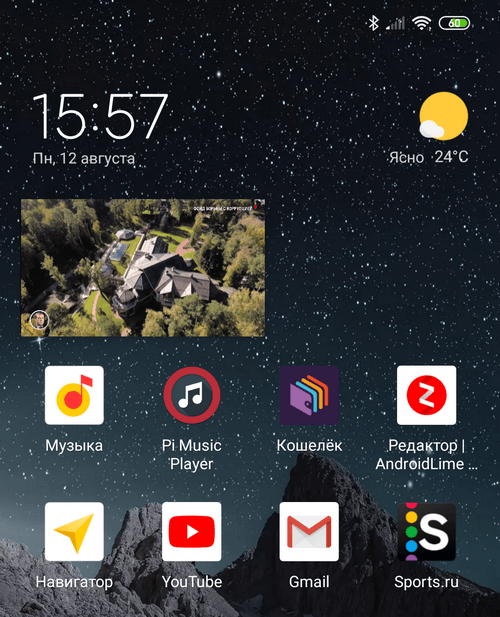
Включить режим можно для других приложений, например, Google Maps. Управление настройками осуществляться в меню смартфона. Перейдите в раздел «Приложения и уведомления»— «Расширенные настройки» — «Специальный доступ». Затем выберете пункт «Картинка в картинке». В результате отобразится список всех программ, в которых можно пользоваться соответствующей опцией.
Для изменения параметров необходимо передвинуть переключатель на странице программы.
Функция Picture-in-Picture позволяет взаимодействовать одновременно с несколькими программными интерфейсами. Например, пользователь способен переписываться в мессенджере и одновременно просматривать видео. Обратите внимание, что режим пока обладает определенными ограничениями. Невозможно запускать в окне некоторые программы или просматривать отдельные клипы с YouTube. Посмотреть список всех поддерживаемых приложений можно в настройках смартфона.
Источник: androidlime.ru
Как включить режим «Картинка в картинке» (PiP) в Microsoft Edge [4 метода]

Полезная функция Смарт ТВ LG: Мультипросмотр или новый PIP (картинка в картинке)
Режим «Картинка в картинке» (PiP) – это удобная функция, которая позволяет свернуть видео до небольшого окна с изменяемым размером и продолжать смотреть его, пока вы выполняете многозадачность на своем ПК. Microsoft Edge, как и другие ведущие веб-браузеры, изначально поддерживает режим PiP. ,
Теперь, если вы не использовали эту изящную функцию в своей повседневной жизни, вам следует прямо сейчас. Чтобы помочь вам в этом процессе, мы составили список всех методов, которые вы можете использовать для включения режима «Картинка в картинке» (PiP) в Microsoft Edge.
Включение режима «Картинка в картинке» (PiP) в Microsoft Edge (2021 г.)
В настоящее время Microsoft тестирует специальную кнопку PiP, которая появляется при наведении указателя мыши на видео. Мы включили шаги по включению кнопки PiP, а также другие методы, которым вы можете следовать, чтобы без особых хлопот использовать режим «картинка в картинке» в браузере Edge. С учетом сказанного, давайте перейдем к инструкциям.
Включение режима «Картинка в картинке» на краю с помощью кнопки «Картинка в картинке»
1. Откройте Microsoft Edge, щелкните горизонтальное меню из трех точек в правом верхнем углу и выберите «Настройки» из списка доступных параметров.

2. На левой боковой панели перейдите в раздел «Файлы cookie и разрешения для сайтов» и прокрутите вниз, пока не найдете параметр «Картинка в картинке». Вы также можете выполнить поиск по запросу «Картинка в картинке» в строке поиска в левом верхнем углу страницы настроек.
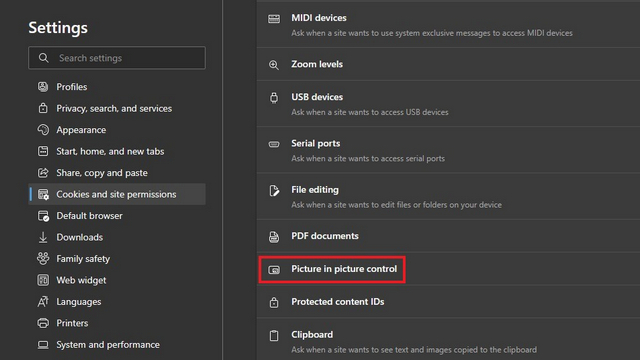
3. Здесь включите переключатель «Показывать изображение в картинке внутри видеокадра», чтобы отображалась кнопка PiP при воспроизведении видео в браузере Edge. Точно так же вы можете отключить этот переключатель, если вам не нравится режим «картинка в картинке».
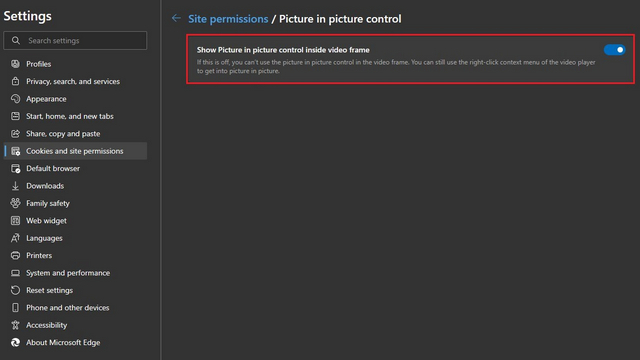
4. Для тех, кому интересно, вот как выглядит плавающая кнопка PiP. Однако вы не можете изменить положение кнопки, по крайней мере, пока.
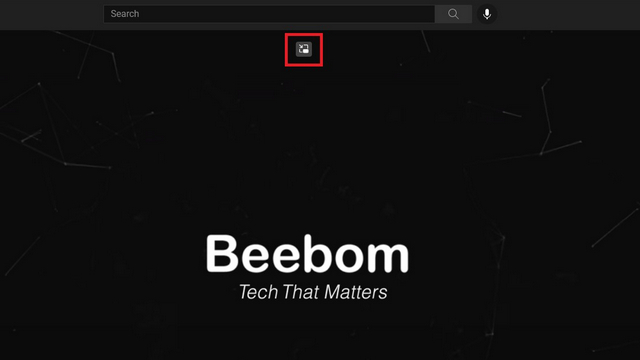
5. А вот и режим PiP в браузере Microsoft Edge. Приятно отметить, что разработчики Microsoft также добавили закругленные углы к свернутому представлению PiP, как вы можете видеть ниже:
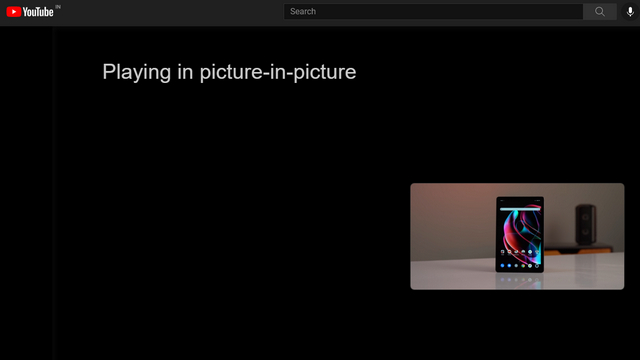
Используйте режим «Картинка в картинке» на краю из Global Media Controls
- Вы можете получить доступ к режиму PiP Edge из меню глобальных средств управления мультимедиа рядом с адресной строкой. Однако эта функция по-прежнему скрыта за флажком функции Edge. Чтобы включить его, откройте в адресной строке флаги edge: // и найдите «Глобальные элементы управления мультимедиа».
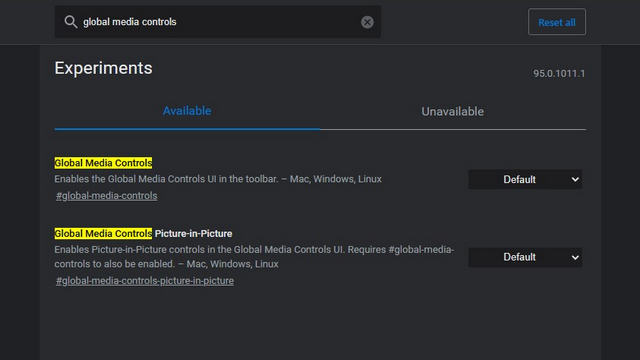
2. Здесь установите для флажков «Глобальные элементы управления мультимедиа» и «Глобальные элементы управления мультимедиа» «Картинка в картинке» значение «Включено» в раскрывающемся меню рядом с ними. Затем перезапустите браузер.
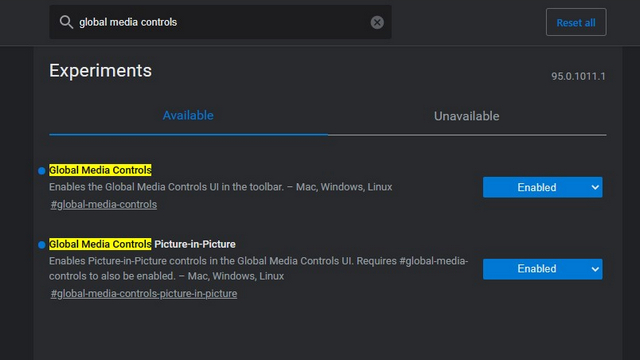
3. После перезапуска вы увидите значок глобальных средств управления мультимедиа на верхней правой панели инструментов. Нажмите на нее, и вы найдете кнопку PiP (картинка в картинке) рядом с элементами управления воспроизведением. В дальнейшем вы можете включить или отключить режим PiP из глобальных элементов управления мультимедиа в Edge.
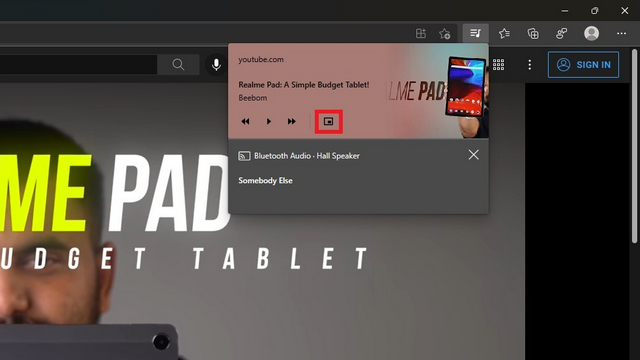
Установите расширение Picture-in-Picture в Microsoft Edge
- У Google есть официальное расширение Chrome, которое добавляет в Chrome всеми любимую функцию PiP. Поскольку вы можете устанавливать расширения Chrome в Edge, вы можете загрузить расширение Picture-in-Picture (от Google) из Интернет-магазина Chrome (бесплатно). Нажмите кнопку «Добавить в Chrome» и дождитесь, пока расширение установится в Edge.
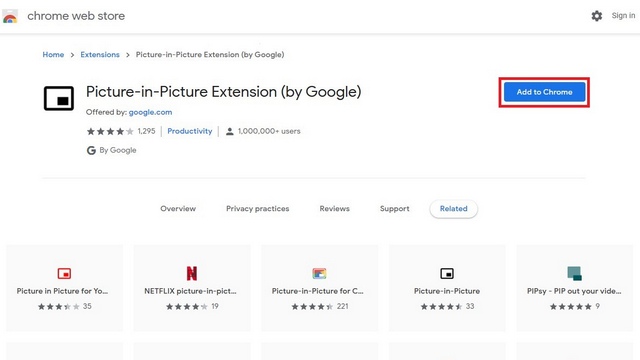
2. Теперь вы заметите новый значок «Картинка в картинке» в правом верхнем углу панели инструментов. Все, что вам нужно сделать, это щелкнуть этот значок, чтобы войти или выйти из режима «Картинка в картинке» в Microsoft Edge.
![]()
Щелкните правой кнопкой мыши видео, чтобы получить доступ к режиму PiP на Edge
Еще один отличный способ получить доступ к режиму PiP в Microsoft Edge – просто щелкнуть правой кнопкой мыши. Откройте видео, которое вы хотите воспроизвести, в режиме PiP, щелкните правой кнопкой мыши в любом месте видео и выберите режим «Картинка в картинке» из контекстного меню. Стоит отметить, что вам нужно будет дважды щелкнуть правой кнопкой мыши, чтобы получить доступ к контекстному меню на YouTube.
Источник: clickthis.blog
Как использовать картинку в картинке в Windows 10?
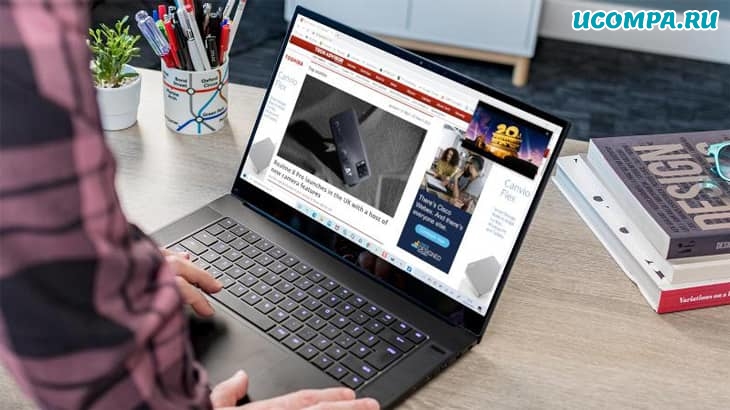
Ожидается, что современные ПК будут более чем когда-либо выполнять многозадачность.
Windows 10 имеет различные поддерживающие ее функции, в том числе «Snap Assist» для отображения окон рядом и представление задач для быстрого переключения между открытыми приложениями.
Оба могут быть полезны для легкого доступа к видеоконтенту, но заполнение почти половины экрана крошечным видеоокном не похоже на продуктивное использование пространства.
Если вы не подключили свой ноутбук к внешнему монитору, использование «Картинка в картинке» — это способ сохранить воспроизведение видео в плавающем окне, пока вы сосредотачиваетесь на основной задаче.
Режим «Картинка в картинке» встроен непосредственно в приложение Windows 10 «Films TV» («Фильмы и ТВ»)?
Приложение «Films TV», но щелкните правой кнопкой мыши и выберите «Открыть с помощью», если это не так.
Наведите указатель мыши на видео, и вы увидите ряд элементов управления в нижней части окна.
Щелкните значок, который выглядит как меньший прямоугольник внутри большего — он помечен как «Воспроизвести в мини-режиме».

Теперь видео переместится в небольшое окно в правом верхнем углу экрана.
Вы можете щелкнуть и перетащить его в любое место, а повторное нажатие на тот же значок вернет вас в обычное окно.
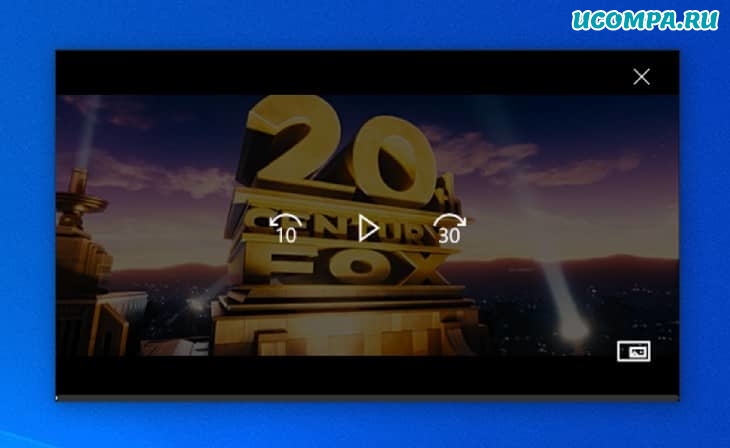
Функциональность здесь более ограничена, чем в основном режиме — например, вы можете перемотать только на 10 секунд или на 30 секунд вперед — но он хорошо работает в режиме «Картинка в картинке».
Несмотря на название, приложение «Films https://ucompa.ru/windows-10/kak-ispolzovat-kartinku-v-kartinke-v-windows-10″ target=»_blank»]ucompa.ru[/mask_link]